
Windows11で、このようなお困りごとはございませんか?
・ IMEツールバーが消えてしまった。
・ 読み方が分からない漢字を調べたい。
・ よく使う文章を、一発で変換したい。
これらは、IMEツールバーで解決することができますので、本記事をご覧ください。
IMEとは?
文字を入力するときに使っていて、気づかない間に大変お世話になっているソフトウェアです。
画面右下にこのようなバーを見たことがあると思いますが、これがIMEです。
![]()
本記事で使用するOSについて
本記事でご紹介しているOSは「Windows11」となります。
ローマ字・かな入力の切り替え方法
全角文字を打ち込むときは、「ローマ字」か「かな」の2パターンの入力方法があります。
ローマ字・かな入力の違い
文字入力には、「ローマ字」か「かな」入力のどちらかを使うことができます。
ローマ字入力とは、アルファベットキーを使って打ち込む方法です。
例えば、「やま」と打ち込みたい場合は、

となります。
一方「かな」入力で「やま」と記載したい場合は、
![]()
となります。
切り替え方法
IMEツールバーの「かな」ボタンをクリックします。
![]()
「かな入力」か「ローマ字入力」かを選択します。
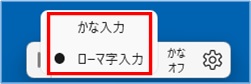
これで入力方法を切り替えることができます。
※もしIMEツールバーが表示されていない場合は、下記の「IMEツールバー表示方法」をご覧ください。
IMEツールバーを表示させる方法
表示をON/OFFする手順をご案内します。
① 画面右下の「IME」を右クリックします。

② 「IMEツールバー」をクリックすることで、ON/OFFの切り替えをすることができます。
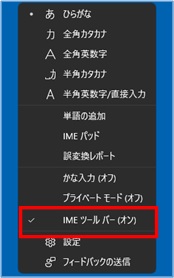
入力モードの切り替え方法
ここでは切り替え手順をご案内します。
切り替え方法【1】
① ツールバーが表示されている場合は、下記の場所をクリックします。
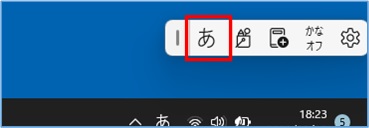
② 切り替えたい文字種別を選択します。
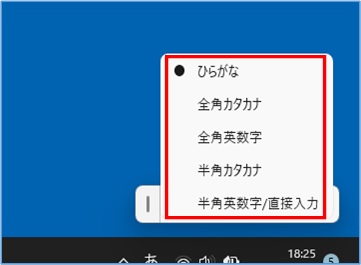
切り替え方法【2】
キーボードの「半角/全角」キーを押すことで、「ひらがな」と「半角英数字/直接入力」を切り替えることができます。

キーボードの場所はこちらになります。
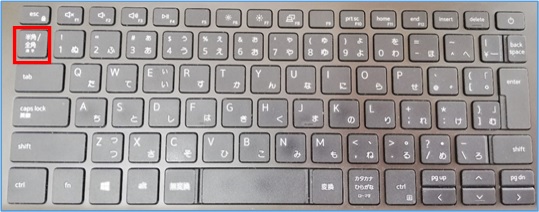
キーボードの方が素早く切り替えることができます。
読み方が分からない漢字を調べる
① IMEツールバーの「IMEパッド」をクリックします。
![]()
② 手書きで分かる部分を書いていくと、右側に候補が出てきます。
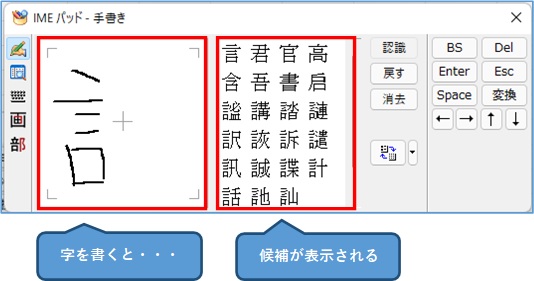
③ 右側の字にカーソルを合わせると読み方が表示されます。
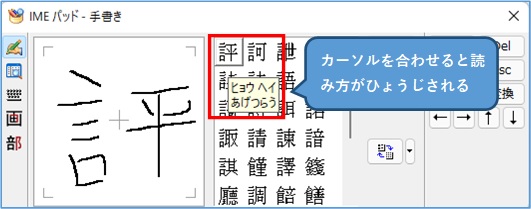
単語登録する
試しに「じゅうしょ」と入力すると「東京都港区芝公園4丁目2−8」と表示されるように登録してみます。
① IMEツールバーの「辞書ツール」をクリックします。
![]()
② 「ユーザー辞書」をクリックします。
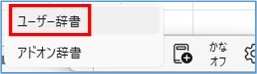
③ 「編集」→「新規登録」をクリックします。
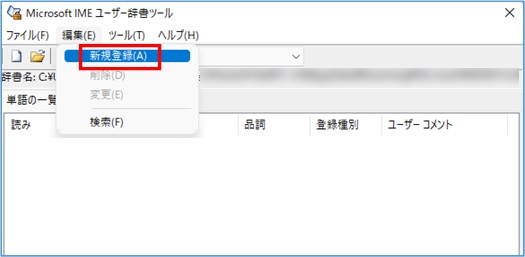
④ 「単語」と「よみ」をそれぞれ入力し、「登録」ボタンをクリックします。
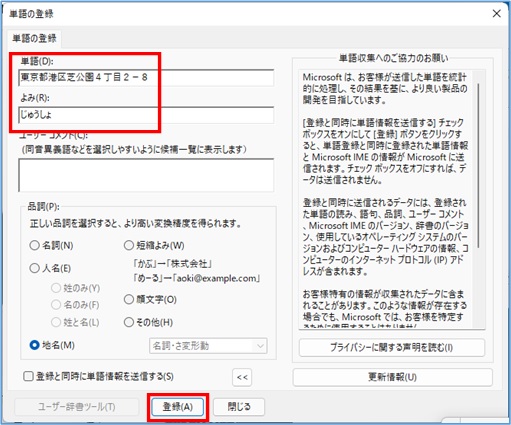
⑤ 試しに「じゅうしょ」と入力してみると、登録した単語が表示されるようになりました。
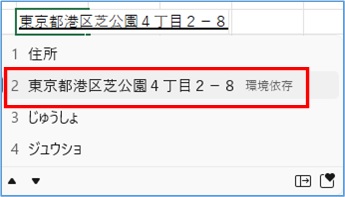
まとめ
| 項目 | 説明 | |
| ① | IMEとは? | 日本語入力ソフト |
| ② | 「ローマ字」「かな」入力の違い | ローマ字入力:キーボードのアルファベットを使用する かな入力:キーボードのひらがなを使用する |
| ③ | 「ローマ字」「かな」入力の切り替え方法 | IMEツールバーの「かな」をクリックする。 |
| ④ | IMEツールバーを表示させる方法 | 画面右したのIMEを右クリック→IMEツールバーをクリックする。 |
| ⑤ | 入力モードの切り替え方法 | ・IMEツールバーの入力モードをクリックする。 ・キーボードの「半角/全角」ボタンを押す。 |
| ⑥ | 漢字の読み方を調べる | IMEパッドに文字を書くことで確認ができる。 |
| ⑦ | 単語を1発で変換する | 辞書ツールに単語を登録すると1発変換することができる。 |
Windows11を学びたい・サポートを受けたい方
「できるWindows 11シリーズ」書籍は、初心者の方におすすめです。
・ 分かりやすい図解や説明で覚えていきたい。
・ 電話やメールでサポートをうけたい。


